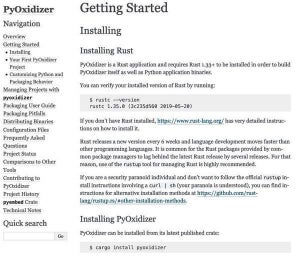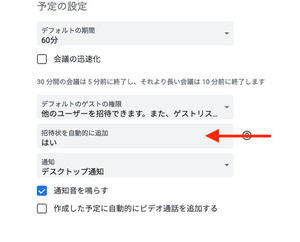Fossbytesは6月28日(米国時間)、「How To Check CPU Temp? 5 Useful Ways To Fix CPU Overheating Issues」において、Windows 10で利用できるCPUの温度をモニタリングするツールを紹介した。
作業時のCPU温度は50℃ほどがよく、通常の利用では長時間にわたって60℃を超えるような状況は避けたほうがベターとしている。ゲーム中のCPUの温度は80℃に達することもあるが、何もしていない状況で100℃を超えているようなら、何らかの対処を取ったほうがよいという。
紹介されているモニタリングツールは次のとおり。
- Core Temp - 人気の高いモニタリング・アプリケーション。CPU温度をチェックすることができる。温度レベルが通知領域に表示される。アドオンを追加してさまざまな機能追加が可能
- Open Hardware Monitor - オープンソースで無料で利用することができるモニタリング・アプリケーション。CPUに加えてGPUの温度をチェックすることが可能
- HWMonitor - ハードウェアに関する詳細な情報を提供してくれるチェックツール
- Speccy - Piriform CCleanerと同じ開発者らによって開発されたアプリケーション。多くの情報を見やすい状態で提供してくれる
- SpeedFan - 冷却ファンの速度を制御することを目的としたアプリケーション。CPU温度のモニタリングツールとしても利用できる
記事では、CPU温度が高かった場合の対処方法として以下を紹介している。
- ヒートシンクを掃除するとともに、内部のホコリを取り除く
- PC周りを空気通りをよい状況にする
- 適切な筐体を使用する
- PCを低電力モードで使用する
- マルウェアなどが電力消費を起こしている可能性もあり、そういったソフトウェアが動作していないかチェックする
CPU温度が高い状況が続くと故障の原因になることがある。CPU温度が常に高い状況が続いている場合、モニタリングを実施するとともに適切に対処することが望まれる。